Manual de utilizare Pages pentru Mac
- Bun venit
- Noutăți
-
- Schimbarea fontului sau a dimensiunii fontului
- Configurarea unui font implicit
- Aldin, cursiv, subliniat și tăiat cu o linie
- Schimbarea culorii textului
- Adăugarea unei umbre sau a unui contur la text
- Schimbarea scrierii cu majuscule a textului
- Copierea și lipirea stilurilor de text
- Adăugarea unui efect de evidențiere unui text
- Formatarea cratimelor, a liniilor și a ghilimelelor
-
- Configurarea spațierii liniilor și paragrafelor
- Configurarea marginilor paragrafelor
- Formatarea listelor
- Configurarea stopurilor de tabulare
- Alinierea și alinierea stânga-dreapta a textului
- Definirea paginării și a întreruperilor de linie și de pagină
- Formatarea coloanelor de text
- Asocierea casetelor de text
- Adăugarea bordurilor și riglelor (liniilor)
-
- Configurarea mărimii și a orientării hârtiei
- Configurarea marginilor documentelor
- Configurarea paginilor față în față
- Șabloanele de pagină
- Adăugarea numerelor de pagini
- Schimbarea culorii fundalului
- Adăugarea unei borduri în jurul unei pagini
- Adăugarea de filigrane și obiecte de fundal
- Crearea unui șablon personalizat
-
- Verificarea ortografiei
- Căutarea cuvintelor
- Căutarea și înlocuirea textului
- Înlocuirea automată a textului
- Afișarea contorului de cuvinte și a altor informații statistice
- Vizualizarea adnotărilor
- Definirea numelui autorului și a culorii comentariilor
- Evidențierea textului
- Adăugarea și tipărirea comentariilor
- Urmărirea modificărilor
-
- Trimiterea unui document
- Publicarea unei cărți în Apple Books
-
- Introducere în colaborare
- Invitarea altor persoane să colaboreze
- Colaborarea la un document partajat
- Aflarea celor mai recente activități dintr‑un document partajat
- Schimbarea configurărilor unui document partajat
- Oprirea partajării unui document
- Dosarele partajate și colaborarea
- Utilizarea serviciului Box pentru colaborare
-
- Utilizarea iCloud Drive cu Pages
- Exportul în Word, PDF sau într-un alt format de fișier
- Deschiderea unei cărți iBooks Author în Pages
- Reducerea dimensiunii unui document
- Salvarea unui document mare ca fișier-pachet
- Restaurarea unei versiuni anterioare a unui document
- Mutarea unui document
- Ștergerea unui document
- Blocarea unui document
- Protejarea unui document printr-o parolă
- Crearea și gestionarea șabloanelor personalizate
- Copyright

Afișarea contorului de cuvinte și a altor informații statistice în Pages pe Mac
Puteți afișa numărul de cuvinte, numărul de caractere (cu sau fără spații), numărul de paragrafe și numărul de pagini dintr-un document.
Afișarea contorului de cuvinte, caractere sau paragrafe
Faceți clic pe
 în bara de instrumente, apoi alegeți Afișează contorul de cuvinte.
în bara de instrumente, apoi alegeți Afișează contorul de cuvinte.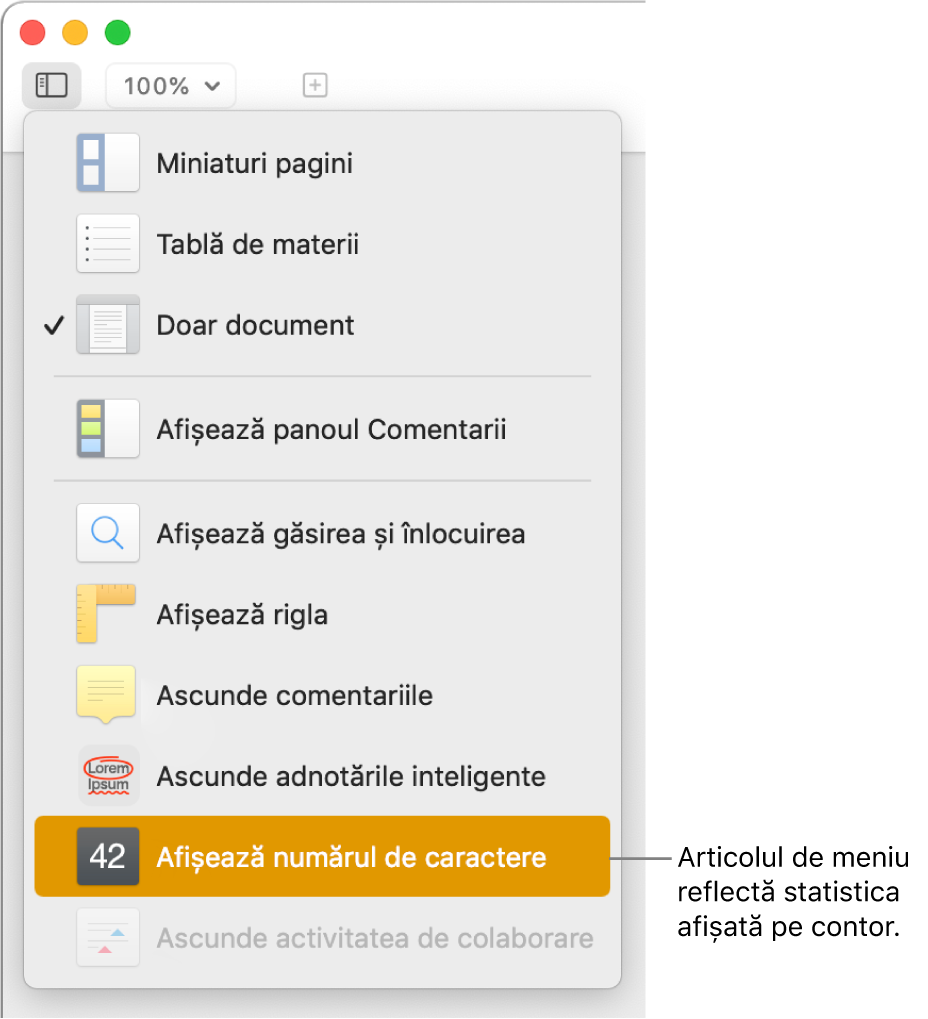
Opțiunea din meniu se schimbă în funcție de statistica selectată anterior. De exemplu, dacă la ultima utilizare a contorului selecția era „caractere cu spații”, articolul de meniu este Ascunde numărul de caractere.
Efectuați una dintre următoarele acțiuni:
Afișarea mai multor statistici: Faceți clic pe săgețile din partea dreaptă a contorului din josul paginii, apoi alegeți o opțiune. Pot fi contorizate caracterele cu sau fără spații, numărul total de cuvinte, paragrafe sau pagini.

Schimbarea statisticii afișate pe contor: Faceți clic pe una dintre opțiunile din meniul contorului.
Mutarea contorului: Trageți-l oriunde pe pagină.
Ascunderea contorului: Faceți clic pe
 , apoi alegeți Ascunde contorul de cuvinte (sau oricare ar fi statistica actuală).
, apoi alegeți Ascunde contorul de cuvinte (sau oricare ar fi statistica actuală).
Pentru a vedea contorul de cuvinte și alte statistici numai pentru o porțiune din document, cum ar fi un paragraf, selectați textul pe care doriți să-l verificați; contorul se actualizează pentru a reflecta doar textul selectat.
Adăugarea contorului de pagină la un document
Puteți adăuga un contor de pagină într-un antet, subsol, sau în oricare alt loc pe o pagină. Contorul de pagină se actualizează pe măsură ce adăugați sau eliminați pagini și este vizibil pe documentul tipărit.
Faceți clic acolo unde doriți să apară contorul de pagină.
Faceți clic pe
 în bara de instrumente, apoi alegeți Număr de pagini.
în bara de instrumente, apoi alegeți Număr de pagini.
Dacă documentul are mai mult de o secțiune și numărul de pagină nu este configurat să continue de la o secțiune la următoarea, contorul de pagini indică numai paginile din secțiunea curentă (sau toate secțiunile care îi continuă numerotarea).